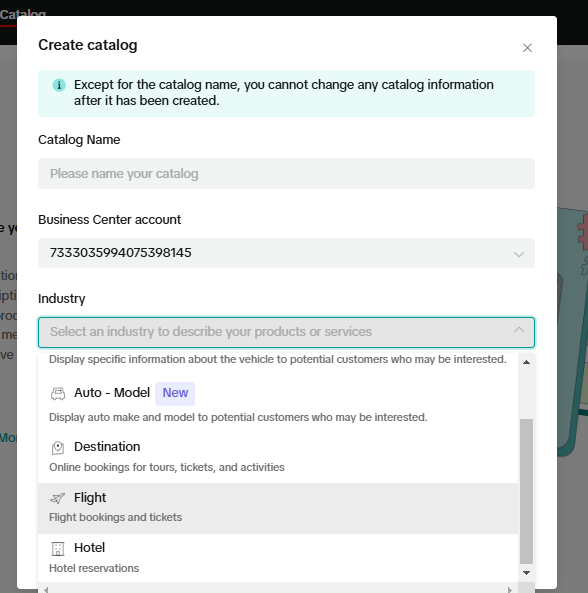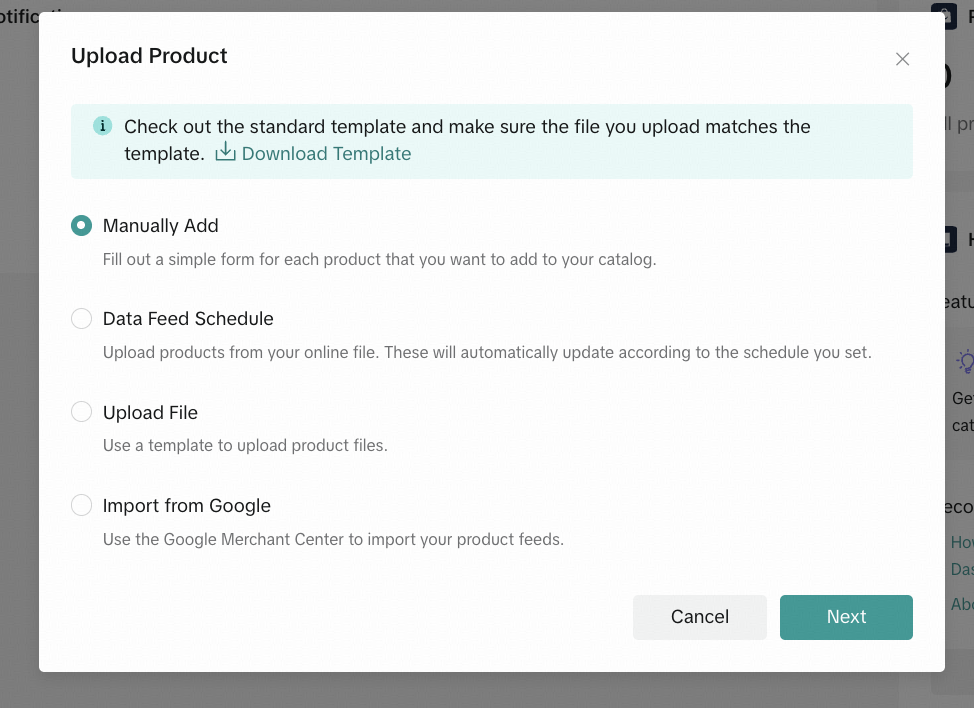Como criar o seu catálogo do recurso Anúncios de viagem
Os catálogos são um elemento-chave que impulsiona o recurso Anúncios de viagem. O TikTok usa catálogos específicos do setor para criar anúncios personalizados para os principais casos de uso de viagens.
Antes de começar
Saiba mais sobre os campos de catálogos disponíveis para os anúncios de catálogo para viagens.
Como criar seu catálogo para os anúncios de catálogo para viagens
Faça login no TikTok Ads Manager.
Na barra de navegação superior, passe o cursor sobre Ferramentas.
Em Gerenciamento, clique em Catálogos.
Clique em Catálogo de produtos na barra de navegação superior.
Clique em Criar.
Preencha todas as informações necessárias e clique em Criar. Selecione Voos, Hospedagens ou Destinos (Beta) como o seu setor.

Para gerenciar seus catálogos, selecione o catálogo desejado na lista.
Há quatro opções para você adicionar produtos no seu novo catálogo de viagens: Manual, Programação de feed de dados, Fazer upload de arquivo e Importar do Google.

Upload manual: adicione produtos manualmente. Todos os campos exibidos logo de início são obrigatórios, mas, se quiser, você pode expandir a página e incluir outras informações. Saiba mais sobre os campos de catálogos disponíveis para o recurso Anúncios de viagem.
Programação de feed de dados (opção recomendada para feeds de inventário): escolha esta opção para fazer upload de um link de feed e atualizá-lo de acordo com uma programação. Na maioria dos casos, você vai escolher Origem do produto novo, a menos que esteja atualizando uma programação de feed de dados.
Fazer upload de arquivo: faça upload de um arquivo CSV do seu feed. Esse arquivo precisa estar de acordo com nosso modelo ou será rejeitado.
Importar do Google: use o Google Merchant Center para importar seus feeds de produtos.
Depois de fazer upload dos seus produtos para o catálogo, use a visualização Produtos para exibir, filtrar e adicionar mais produtos. Se quiser, use os Conjuntos de produtos para filtrar e separar produtos com base no conteúdo do seu catálogo.
Próximas etapas
Para ajudar a alcançar a performance ideal do anúncio, recomendamos manter uma alta taxa de correspondência do catálogo. Para obter dicas sobre como aumentar sua taxa de correspondência do catálogo, consulte Práticas recomendadas para aumentar as taxas de correspondência de eventos do catálogo.